Los códigos de campo en un procesador de textos son una herramienta extremadamente poderosa, que a menudo se utiliza por completo en segundo plano para:
- establecer la numeración automática
- crear listas con viñetas
- inserte la fecha y hora o el número de página
- realizar una serie de tareas adicionales que normalmente son transparentes para el usuario.
Todas estas tareas se pueden realizar de forma manual, editando a mano los códigos de campo, y hay una serie de documentos dedicados a explicar este proceso. Sin embargo, hay algunos procesos que no se realizan fácilmente sin usar códigos de campo manualmente, y este documento explicará uno de estos: cómo crear caracteres combinados especiales (es decir, un carácter sobre otro) en Microsoft Word que no están disponibles en el juegos de caracteres normales.
Cosas que necesitarás
- Cualquier versión reciente de Microsoft Word. Casi todas las versiones de Word alguna vez publicaron códigos de campo de soporte, pero solo las versiones de Word 97 y posteriores usan la misma sintaxis. Algunos otros procesadores de texto admiten códigos de campo, pero la sintaxis y las capacidades pueden variar drásticamente.
Pasos
-
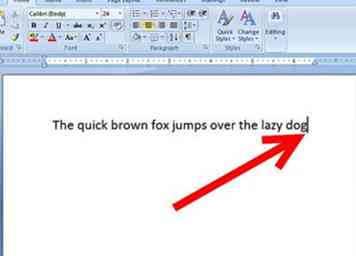 1 Comience con Word abierto y el cursor en la posición donde se insertará el nuevo símbolo.
1 Comience con Word abierto y el cursor en la posición donde se insertará el nuevo símbolo. -
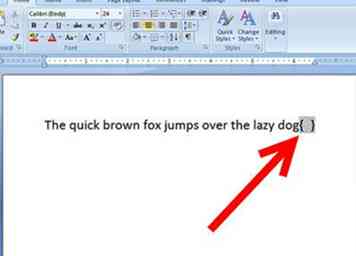 2 Presiona Ctrl-F9 (PC) o cmd-F9 (Mac) para insertar un nuevo código de campo. Aparecerán llaves.
2 Presiona Ctrl-F9 (PC) o cmd-F9 (Mac) para insertar un nuevo código de campo. Aparecerán llaves. -
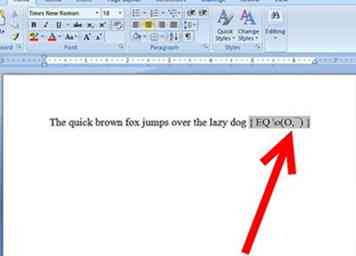 3 Entre las llaves, escriba EQ \ o (X1, X2). En lugar de X1, escriba la letra / número / carácter que aparecerá en la parte inferior del nuevo símbolo, y en lugar de X2 escriba la letra / número / carácter que aparecerá en la parte superior.
3 Entre las llaves, escriba EQ \ o (X1, X2). En lugar de X1, escriba la letra / número / carácter que aparecerá en la parte inferior del nuevo símbolo, y en lugar de X2 escriba la letra / número / carácter que aparecerá en la parte superior. - Tenga en cuenta el espacio después de EQ y antes de \ o
- Para cualquier carácter especial (como el macron, o la línea, en la imagen) utilice el mapa de caracteres de Windows o la paleta de caracteres de Mac (consulte el Método dos).
-
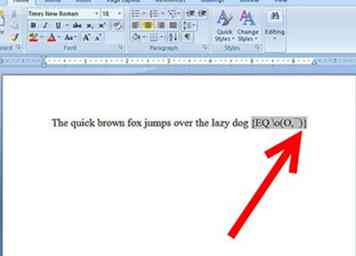 4 ¡Elimine cualquier espacio extra! El único espacio entre las llaves debe ser entre EQ y \ o. Word ingresa espacios adicionales que deberán eliminarse manualmente.
4 ¡Elimine cualquier espacio extra! El único espacio entre las llaves debe ser entre EQ y \ o. Word ingresa espacios adicionales que deberán eliminarse manualmente. -
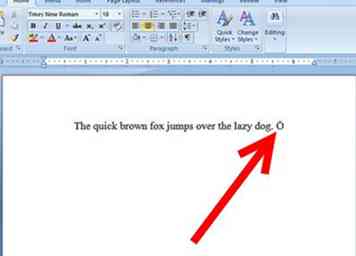 5 Presione Shift-F9 (PC y Mac) para actualizar el código de campo y mostrar el nuevo símbolo.
5 Presione Shift-F9 (PC y Mac) para actualizar el código de campo y mostrar el nuevo símbolo. - Debe resaltar el código de campo completo o hacer clic en el código de campo para que funcione.
- Si hay algún problema, simplemente resalte el carácter (o mensaje de error, o espacio en blanco, etc.) y presione Shift-F9 para mostrar el código de campo nuevamente. Proceda a editarlo según sea necesario.
- Ver el Consejos para solucionar problemas a continuación para obtener más información sobre los problemas que puede encontrar aquí.
Método uno de dos:
Editar la altura o el tamaño de un símbolo
Si un símbolo no está en el lugar correcto (demasiado alto o demasiado bajo), edite la posición siguiendo estos pasos. La imagen muestra una línea que está en medio del personaje.
Nota: estos pasos son solo para PC, los pasos en una Mac pueden ser ligeramente diferentes.
-
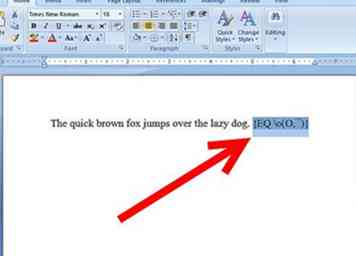 1 Expanda el código de campo resaltando y presionando Shift-F9.
1 Expanda el código de campo resaltando y presionando Shift-F9. -
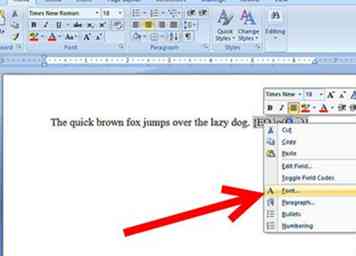 2 Resalte el símbolo que debe cambiarse, luego haga clic derecho sobre él y haga clic en Fuente.
2 Resalte el símbolo que debe cambiarse, luego haga clic derecho sobre él y haga clic en Fuente. -
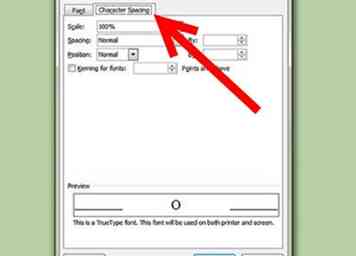 3 Ve a la pestaña "Espaciado entre caracteres" en la parte superior.
3 Ve a la pestaña "Espaciado entre caracteres" en la parte superior. -
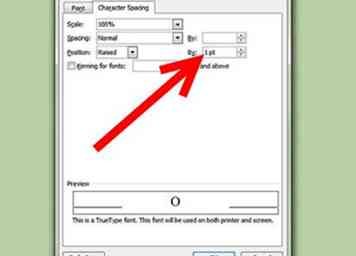 4 Edite el campo "Posición". Se puede subir o bajar. Pruebe incrementos de 1 pt para comenzar, y siga intentándolo hasta que el símbolo se coloque exactamente donde lo desee. También puede escribir un número, incluidos los decimales (es decir, 1,5), para la cantidad de cambio en la posición.
4 Edite el campo "Posición". Se puede subir o bajar. Pruebe incrementos de 1 pt para comenzar, y siga intentándolo hasta que el símbolo se coloque exactamente donde lo desee. También puede escribir un número, incluidos los decimales (es decir, 1,5), para la cantidad de cambio en la posición. - 5 Cuando haya terminado, haga clic en "Aceptar" y luego en Mayús-F9 para ver el símbolo actualizado. El que se muestra a continuación es demasiado alto, ya que se levanta 5 puntos de lo normal.
Además de ajustar la posición del personaje, ajuste el tamaño si es necesario (se llama "Escala" en el cuadro de propiedades de la fuente). Seleccione una opción de la lista o escriba un porcentaje (hasta 600%).
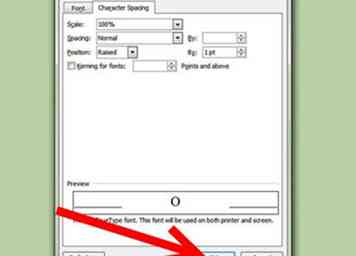
Método dos de dos:
Códigos de campo apilados
¡Los códigos de campo se pueden apilar! Un campo puede colocarse dentro de otro. La imagen a continuación muestra un código de campo y el resultado como un ejemplo de esto. La x se levanta 3 pts, el símbolo de grado se levanta 6 pts, y la z se baja 3 ptos.
- 1 Cuando ya esté dentro de un código de campo, presione CTRL-F9 (PC) o cmd-F9 (Mac) para crear uno nuevo.
- Antes de Insertar:
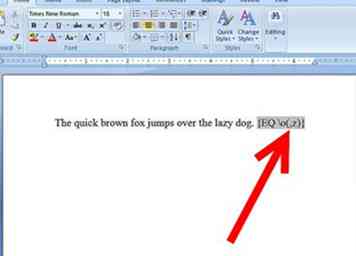
- Después de Insertar:
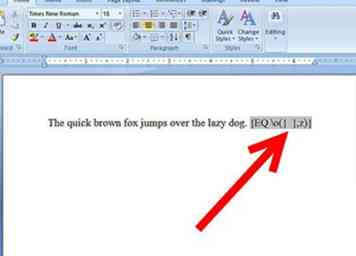
- Antes de Insertar:
-
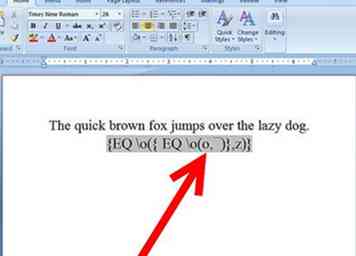 2 Modificar el código de campo interno.
2 Modificar el código de campo interno. -
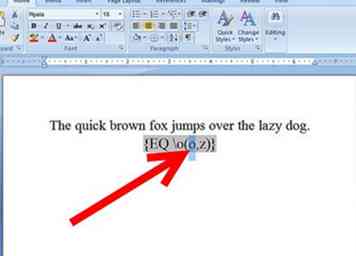 3 Contraer el código del campo interno (Shift-F9).
3 Contraer el código del campo interno (Shift-F9). -
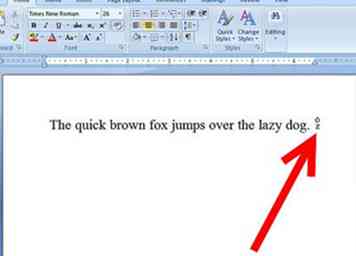 4 Realice cualquier modificación adicional al código de campo externo y córtelo (Shift-F9).
4 Realice cualquier modificación adicional al código de campo externo y córtelo (Shift-F9). - 5Puede hacer esto tantas veces como lo necesite para crear múltiples caracteres.
 Minotauromaquia
Minotauromaquia
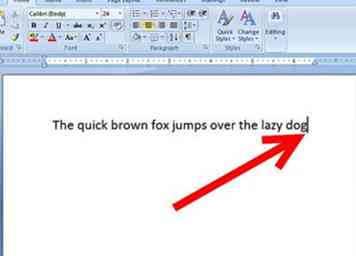 1 Comience con Word abierto y el cursor en la posición donde se insertará el nuevo símbolo.
1 Comience con Word abierto y el cursor en la posición donde se insertará el nuevo símbolo. 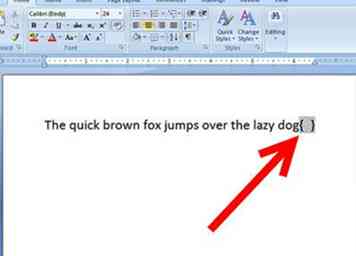 2 Presiona Ctrl-F9 (PC) o cmd-F9 (Mac) para insertar un nuevo código de campo. Aparecerán llaves.
2 Presiona Ctrl-F9 (PC) o cmd-F9 (Mac) para insertar un nuevo código de campo. Aparecerán llaves. 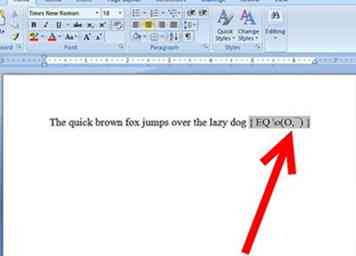 3 Entre las llaves, escriba EQ \ o (X1, X2). En lugar de X1, escriba la letra / número / carácter que aparecerá en la parte inferior del nuevo símbolo, y en lugar de X2 escriba la letra / número / carácter que aparecerá en la parte superior.
3 Entre las llaves, escriba EQ \ o (X1, X2). En lugar de X1, escriba la letra / número / carácter que aparecerá en la parte inferior del nuevo símbolo, y en lugar de X2 escriba la letra / número / carácter que aparecerá en la parte superior. 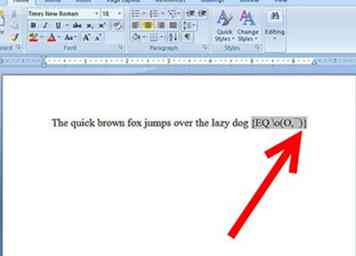 4 ¡Elimine cualquier espacio extra! El único espacio entre las llaves debe ser entre EQ y \ o. Word ingresa espacios adicionales que deberán eliminarse manualmente.
4 ¡Elimine cualquier espacio extra! El único espacio entre las llaves debe ser entre EQ y \ o. Word ingresa espacios adicionales que deberán eliminarse manualmente. 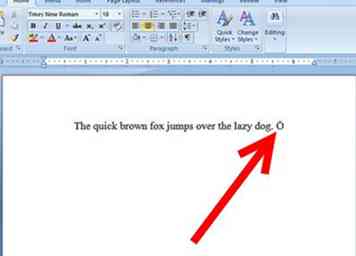 5 Presione Shift-F9 (PC y Mac) para actualizar el código de campo y mostrar el nuevo símbolo.
5 Presione Shift-F9 (PC y Mac) para actualizar el código de campo y mostrar el nuevo símbolo. 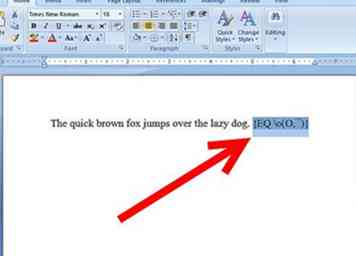 1 Expanda el código de campo resaltando y presionando Shift-F9.
1 Expanda el código de campo resaltando y presionando Shift-F9. 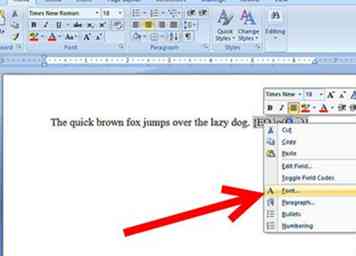 2 Resalte el símbolo que debe cambiarse, luego haga clic derecho sobre él y haga clic en Fuente.
2 Resalte el símbolo que debe cambiarse, luego haga clic derecho sobre él y haga clic en Fuente. 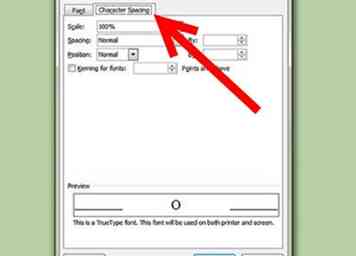 3 Ve a la pestaña "Espaciado entre caracteres" en la parte superior.
3 Ve a la pestaña "Espaciado entre caracteres" en la parte superior. 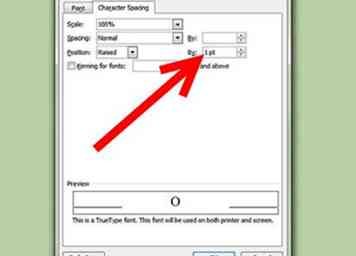 4 Edite el campo "Posición". Se puede subir o bajar. Pruebe incrementos de 1 pt para comenzar, y siga intentándolo hasta que el símbolo se coloque exactamente donde lo desee. También puede escribir un número, incluidos los decimales (es decir, 1,5), para la cantidad de cambio en la posición.
4 Edite el campo "Posición". Se puede subir o bajar. Pruebe incrementos de 1 pt para comenzar, y siga intentándolo hasta que el símbolo se coloque exactamente donde lo desee. También puede escribir un número, incluidos los decimales (es decir, 1,5), para la cantidad de cambio en la posición. 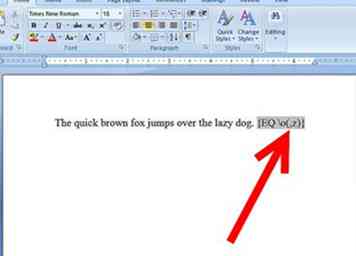
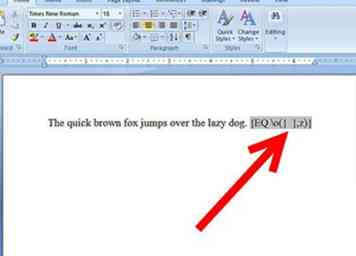
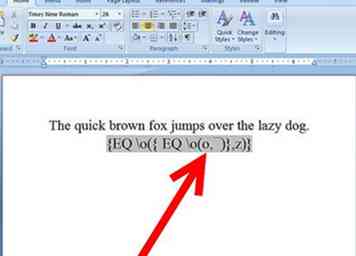 2 Modificar el código de campo interno.
2 Modificar el código de campo interno. 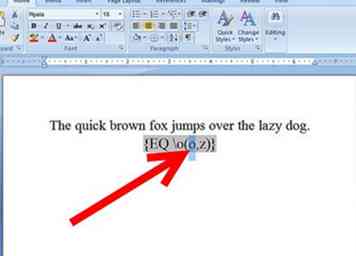 3 Contraer el código del campo interno (Shift-F9).
3 Contraer el código del campo interno (Shift-F9). 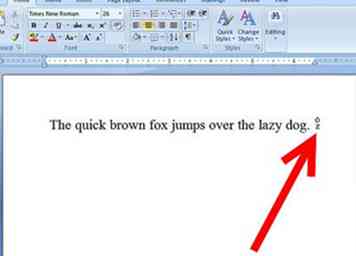 4 Realice cualquier modificación adicional al código de campo externo y córtelo (Shift-F9).
4 Realice cualquier modificación adicional al código de campo externo y córtelo (Shift-F9).